Kako saznati temperaturu procesora
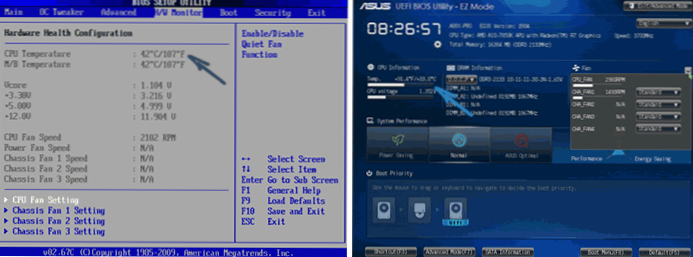
- 2149
- 346
- Horace Hoeger
U ovim uputama - Nekoliko jednostavnih načina za saznavanje temperature procesora u sustavu Windows 10, 8 i Windows 7 (kao i metoda bez ovisnosti o OS -u) i korištenjem besplatnih programa i bez njihove uporabe. Na kraju članka također će se dati opće informacije o tome što bi trebala biti normalna temperatura računala ili procesora prijenosnog računala.
Razlog zbog kojeg će korisnik možda trebati vidjeti temperaturu CPU -a sumnja je da je isključen zbog pregrijavanja ili drugih razloga da vjeruje da nije normalno. Također može biti korisno na ovu temu: kako saznati temperaturu video kartice (međutim, mnogi u nastavku prikazani su i temperatura GPU -a).
Pogledajte temperaturu procesora bez programa
Prvi način da saznate temperaturu procesora bez upotrebe trećeg softvera - pogledajte u BIOS -u (UEFI) vašeg računala ili prijenosnog računala. Na gotovo bilo kojem uređaju tamo su prisutne takve informacije (s izuzetkom nekih prijenosnih računala).
Sve što trebate je otići na BIOS ili UEFI, a zatim pronaći prave podatke (temperatura CPU -a, temp
- Zdravstveno stanje računala (ili samo status)
- Monitor hardvera (H/W Monitor, samo monitor)
- Vlast
- Na mnogim matičnim pločama s UEFI i grafičkim sučeljem informacije o temperaturi procesora dostupne su izravno na prvom zaslonu.
Nedostatak ove metode - ne možete dobiti informacije o temperaturi procesora tijekom opterećenja i rada sustava (budući da ste u BIOS -u u praznom hodu), prikazane informacije ukazuju na temperaturu bez opterećenja.
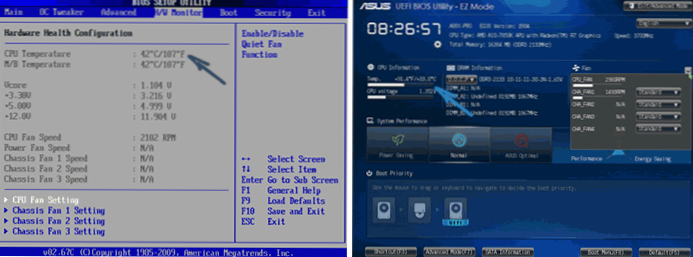
NAPOMENA: Postoji i način da se vidi informacije o temperaturi pomoću Windows PowerShell ili naredbenog retka, t.e. Također bez trećih programa, razmotrit će se na kraju vodstva (budući da je malo na kojoj opremi ispravno radi).
Jezgra temp
Core Temp jednostavan je besplatni program na ruskom jeziku za dobivanje informacija o temperaturi procesora, djeluje u svim nedavnim verzijama OS -a, uključujući Windows 7 i Windows 10.
Program odvojeno prikazuje temperature svih jezgara procesora, a ove se informacije prikazuju i na Windows zadacima (program možete staviti u opterećenje automobila tako da ove informacije uvijek budu na zadaćama).
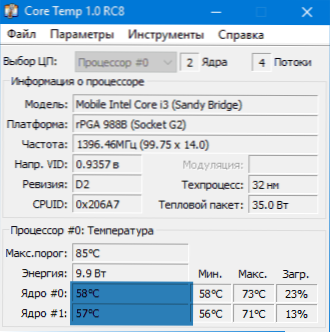
Osim toga, Core Temp prikazuje osnovne podatke o vašem procesoru i može se koristiti kao dobavljač temperature procesora za popularni uređaj radne tablice All CPU metar (bit će spomenut kasnije u članku).
Tu je i vaš vlastiti gadget Windows 7 Core Temp Gadget. Još jedan koristan dodatak programu, dostupan na službenoj web stranici - jezgra Temp Grapher, za prikaz grafikona i temperature temperature učitavanja i procesora.
Core Temp možete preuzeti sa službene web stranice http: // www.Alcpu.Com/ coretemp/ (ibid, u odjeljku Add Ons postoje dodaci programu).
Informacije o temperaturi procesora u CPUID Hwmonitor
CPUID HWMonitor jedan je od najpopularnijih podataka o slobodnom pregledu statusa hardverskih komponenti računala ili prijenosnog računala koji se prikazuje, uključujući detaljne informacije o temperaturi procesora (pakiranju) i za svako jezgro odvojeno. Ako na popisu imate i stavku CPU -a, on prikazuje informacije o temperaturi utičnice (podaci relevantni u trenutno vrijeme prikazani su u stupcu vrijednosti).
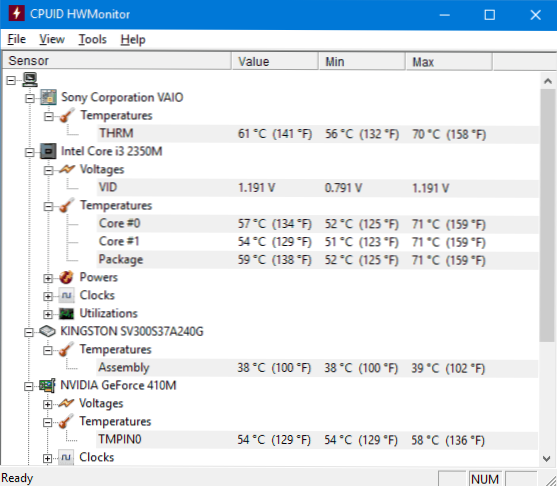
Uz to, Hwmonitor vam omogućuje da saznate:
- Temperatura video kartice, diskova, matične ploče.
- Brzina rotacije ventilatora.
- Informacije o naponu na komponentama i opterećenju na jezgri procesora.
Službena web stranica hwmonitor - http: // www.Cpuid.Com/softveri/hwmonitor.Html
Specifikacija
Za korisnike početnika, možda će najlakši način vidjeti temperaturu procesora, možda će biti Speccy program (na ruskom), osmišljen za dobivanje informacija o karakteristikama računala.
Pored različitih informacija o vašem sustavu, SPEY također pokazuje sve najvažnije temperature sa senzora vašeg računala ili prijenosnog računala, možete vidjeti temperaturu procesora u odjeljku CPU.

Program također prikazuje temperaturu video kartice, matične ploče i HDD i SSD diskova (ako postoje odgovarajući senzori).
Pročitajte više o programu i gdje ga preuzeti u zasebnom pregledu programa kako biste saznali karakteristike računala.
SpeedFan
Program SpeedFan obično se koristi za kontrolu brzine ventilatora računalnog sustava hlađenja ili prijenosnog računala. No, istodobno, savršeno prikazuje informacije o temperaturama svih važnih komponenti: procesora, jezgara, video kartice, tvrdog diska.
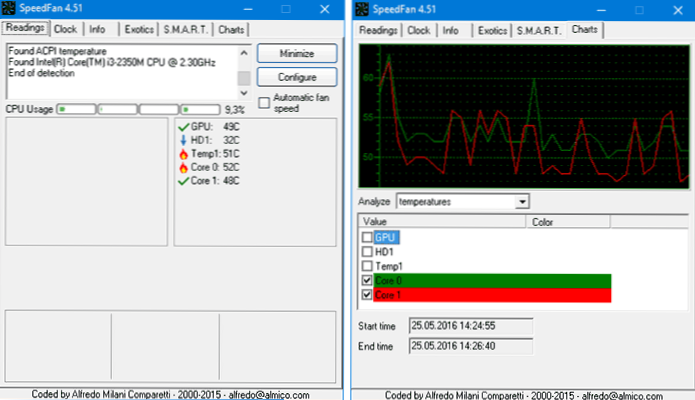
U isto vrijeme, Speedfan se redovito ažurira i podržava gotovo sve moderne matične ploče i radi na odgovarajući način na Windows 10, 8 (8.1) i Windows 7 (iako u teoriji može uzrokovati probleme pri korištenju funkcija podešavanja rotacije hladnjaka - budite oprezni).
Među dodatnim značajkama je izgrađena -u konstrukciji temperaturnih promjena, koje mogu biti korisne, na primjer, kako bi se shvatila koja temperatura procesora vašeg računala tijekom igre.
Službena stranica programa http: // www.Almiko.Com/Speedfan.Php
Hwinfo
HWINFO besplatni uslužni program, dizajniran za dobivanje informacija o karakteristikama računala i stanja komponenti hardvera, također je prikladan alat za vidjeti informacije iz senzora temperature.
Da biste vidjeli ove podatke, samo kliknite gumb "Senzori" u glavnom programu, potrebne informacije o temperaturi procesora bit će predstavljene u odjeljku CPU. Tamo ćete pronaći informacije o temperaturi video čipa ako je potrebno.

Možete preuzeti hwinfo32 i hwinfo64 s službene web stranice http: // www.Hwinfo.Com/ (istovremeno, verzija HWINFO32 također radi u 64-bitnim sustavima).
Ostale uslužne programe za pregled temperature računalnog procesora ili laptopa
Ako se pokažu da su opisani programi malo, evo još nekoliko izvrsnih alata koji čitaju temperature s procesorskih senzora, video kartice, SSD ili tvrdog diska, matične ploče:
- Otvoreni hardverski monitor jednostavan je uslužni program otvorenog koda koji vam omogućuje da vidite informacije o glavnim hardverskim komponentama. Do sada u beta verziji, ali radi ispravno.

- Sav metar CPU -a je Windows 7 desktop gadget, koji, ako postoji osnovni temp program na računalnom računalu, može pokazati podatke o temperaturi procesora. Možete postaviti ovaj uređaj za temperaturu procesora i u Windows CM. Windows 10 radnih uređaja.
- OCCT je program ispitivanja opterećenja na ruskom, koji također prikazuje informacije o temperaturama CPU -a i GPU -a u obliku grafikona. Prema zadanim postavkama, podaci se uzimaju iz modula ugrađenog Hwmonitor -a ugrađenog u OCC, ali jezgra temp, aida 64, SpeedFan (promjena u postavkama) može se koristiti. Opisano u članku kako saznati temperaturu računala.

- AIDA64 - plaćeni program (postoji besplatna verzija od 30 dana) za dobivanje informacija o sustavu (i hardverskim i softverskim komponentama). Snažan uslužni program, nedostatak za običnog korisnika - potreba za kupnjom licence.
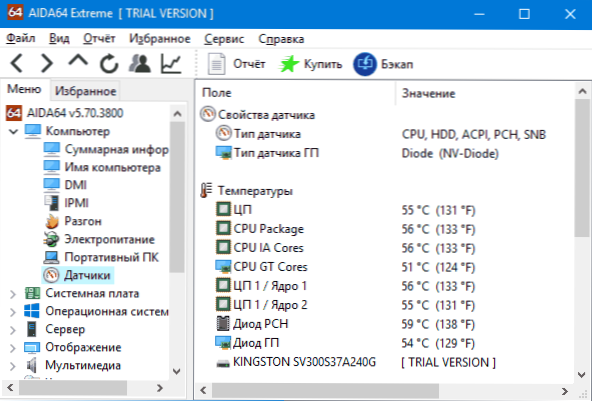
Saznajemo temperaturu procesora koristeći Windows PowerShell ili naredbeni redak
I još jedna metoda koja radi samo na nekim sustavima i omogućuje vam da vidite temperaturu procesora s ugrađenim alatima za Windows, naime upotreba PowerShell -a (postoji implementacija ove metode pomoću naredbenog retka i WMIC -a.exe).
Otvorite PowerShell u ime administratora i unesite naredbu:
Get -wMiObject MSACPI_THERMALZONETEMEMERATURA -MENPACE "ROOT/WMI"
U naredbenom retku (također se izvodi u ime administratora) tim će izgledati ovako:
WMIC /IMERSPACE: \\ root \ WMI Path MSACPI_MERMALZONETEMEMERATURA
Kao rezultat naredbe, primit ćete jednu ili više temperatura u strujnom poljima (za metodu s powershellom), što je temperatura procesora (ili jezgara) u ćelijskim vinovima pomnoženim sa 10. Da bismo prebacili Celzijev na stupnjeve, podijelimo vrijednost struje za 10 i oduzeti 273.15.

Ako prilikom izvođenja naredbe na računalu, vrijednost trenutne temperature je uvijek ista stvar, onda ova metoda ne djeluje za vas.
Normalna temperatura procesora
A sada o pitanju koje korisnici početnika najčešće pitaju - i koja je normalna temperatura za rad na računalu, prijenosnom računalu, Intel ili AMD procesorima.
Granice normalnih temperatura za Intel Core I3, I5 i I7 Skylake, Haswell, Ivy Bridge i Pandy Bridge Procesori su kako slijedi (važeće vrijednosti):
- 28 - 38 (30-41) stupnjeva Celzijusa - U zastoju (pokrenuta je Windows Desktop, ne obavljaju se pozadinske servisne operacije). Umjereno za procesore s indeksom k date su u zagradama.
- 40 - 62 (50-65, do 70 za i7-6700k) - u načinu učitavanja, tijekom igre, prikazivanja, virtualizacije, zadataka arhiviranja itd.P.
- 67 - 72 - maksimalna temperatura preporučena Intel.
Normalne temperature za AMD procesore gotovo se ne razlikuju, osim nekih od njih, kao što su FX-4300, FX-6300, FX-8350 (Piledriver), kao i FX-8150 (buldozer), maksimalna preporučena temperatura je 61 stupnjeva je 61 stupnjeva. Celzija.
Na temperaturama od 95-105 stupnjeva Celzijusa, većina procesora uključuje Trottling (prolazeći sat), s daljnjim povećanjem temperature, isključuju se.
Istodobno, vrijedno je razmotriti da je s velikom vjerojatnošću temperatura u načinu opterećenja vrlo veća nego što je gore navedeno, pogotovo ako nije samo dobiveno računalo ili prijenosno računalo. Manja odstupanja - nisu zastrašujuća.
Zaključno, malo dodatnih informacija:
- Povećanje okolne temperature (u sobi) za 1 stupanj Celzijusa dovodi do povećanja temperature procesora za otprilike jedan i pol stupnjeva.
- Količina slobodnog prostora u kućištu računala može utjecati na temperaturu procesora unutar 5-15 stupnjeva Celzijusa. Isto (samo brojevi mogu biti veći) odnosi se na kućište računala u tablici računala, kada su drveni zidovi stola blizu bočnih zidova računala, a stražnja ploča računala "gleda" u zid u zid , a ponekad u grijaći radijator (baterija). Pa, ne zaboravite na prašinu - jedno od glavnih smetnji topline.
- Jedno od najčešćih pitanja koje se susrećem o temi pregrijavanja računala: Očistio sam računalo od prašine, zamijenio toplinsku mast, a on se počeo još više zagrijavati ili se čak prestao uključiti. Ako odlučite sami to učiniti, nemojte ih praviti na samo YouTube video ili jednoj uputi. Pažljivo proučite više materijala, obraćajući pažnju na nijanse.
Završavam materijal o tome i nadam se da će za neke od čitatelja biti korisno.
- « Nedostaje ploča zadataka Windows 10 - što učiniti?
- Kako dobiti popis instaliranih Windows programa »

